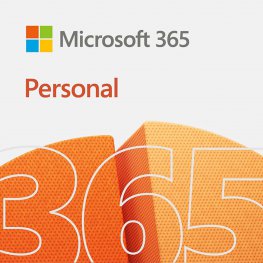Ctrl + C / Command + C
Kopiuj. To zdecydowanie jeden z dwóch najpopularniejszych skrótów wśród uczniów i studentów. Ta komenda powoduje oczywiście dodanie do schowka zaznaczonego obecnie elementu, niezależnie od tego, czy jest to plik, tekst, czy grafika. Warto pamiętać o tym, ze w schowku pozostaje tylko to, co zaznaczyliśmy ostatnio, więc jeśli chcemy skopiować i wkleić dwa fragmenty tekstu, to musimy to zrobić kolejno.
Ctrl + V / Command + V
Wklej. Druga połówka skrótu opisanego wyżej. Wystarczy ustawić kursor w miejscu, w którym chcemy wkleić skopiowane wcześniej dane i jednocześnie przytrzymać klawisze ctrl oraz v. Jeśli ten sam tekst, plik, czy grafikę chcemy dodać gdzieś kilkukrotnie, to nie musimy go powtórnie kopiować. Wystarczy ponowne naciśnięcie skrótu i można wklejać zawartość schowka dowolną ilość razy.
Ctrl + X / Command + X
Wytnij. Formuła podobna do kopiuj, jednak różni się od niej tym, że w przypadku wytnij, tuż po wklejeniu, zaznaczony przez nas fragment zniknie z miejsca, w którym był pierwotnie.
Ctrl + Z / Command + Z
Cofnij. Komeda, która bardzo przydaje się przy edycji tekstu, ale nie tylko tam. Powoduje, że ostatnio wprowadzona zmiana zostaje cofnięta, dzięki czemu możemy przywrócić usunięty przypadkiem plik, czy fragment zdania. W niektórych miejscach, takich jak np. edytor tekstu, można cofnąć więcej niż jedną zmianę.
Ctrl + F / Command + F
Szukaj. Działa zarówno w przeglądarkach, jak i w wielu plikach i programach. Ułatwia przeszukiwanie obszernych dokumentów i stron internetowych.
Ctrl + A / Command + A
Zaznacz całość. Działa zarówno w ramach dokumentów, jak i folderów, czy obrazów. Ten skrót klawiaturowy przydaje się np. wówczas, gdy musimy skopiować lub usunąć bardzo obszerną treść.